Banco de Dados de Documentos - Configuração do Ambiente
A Microsoft fornece uma versão gratuita do Visual Studio que também contém o SQL Server e pode ser baixado em https://www.visualstudio.com
Instalação
Step 1- Assim que o download for concluído, execute o instalador. A seguinte caixa de diálogo será exibida.

Step 2 - Clique no botão Instalar e iniciará o processo de instalação.
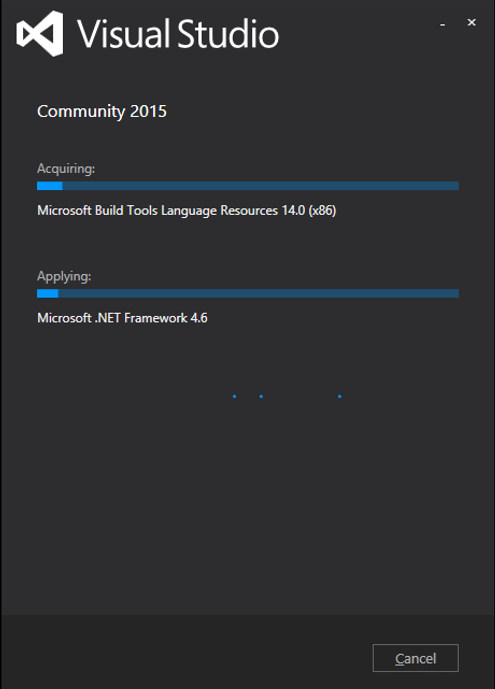
Step 3 - Assim que o processo de instalação for concluído com sucesso, você verá a seguinte caixa de diálogo.
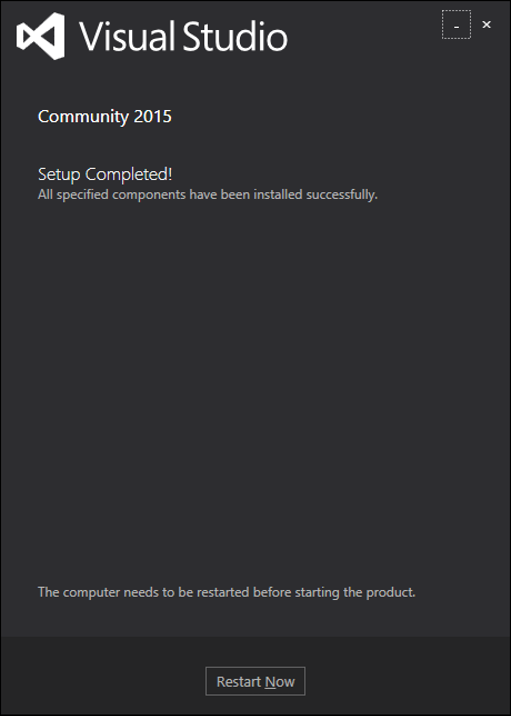
Step 4 - Feche esta caixa de diálogo e reinicie o computador, se necessário.
Step 5- Agora abra o Visual Studio a partir do menu inicial, que abrirá a caixa de diálogo abaixo. Pela primeira vez, levará algum tempo apenas para a preparação.
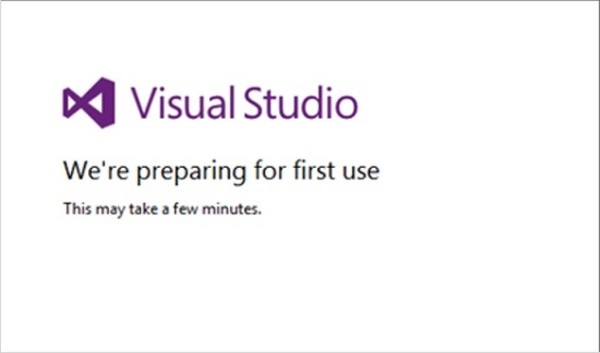
Assim que tudo estiver feito, você verá a janela principal do Visual Studio.

Step 6 - Vamos criar um novo projeto em Arquivo → Novo → Projeto.
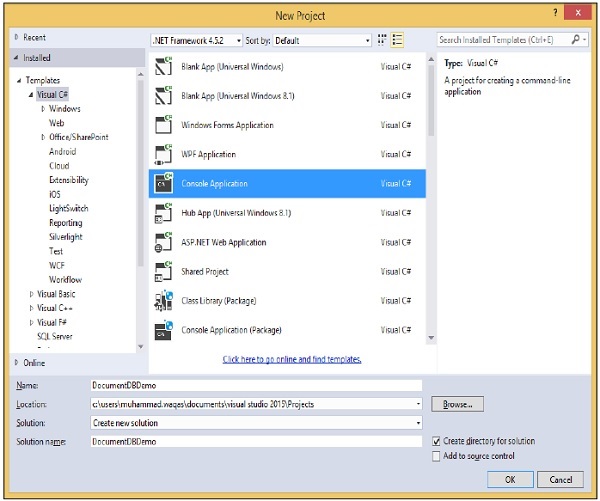
Step 7 - Selecione Aplicativo de console, insira DocumentDBDemo no campo Nome e clique no botão OK.
Step 8 - No Solution Explorer, clique com o botão direito em seu projeto.
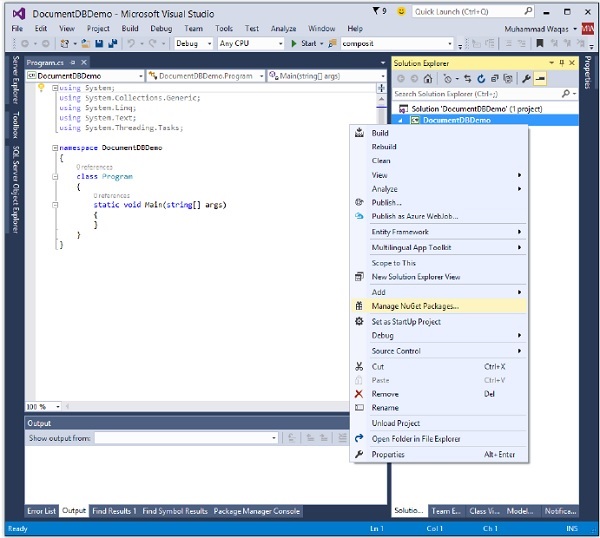
Step 9 - Selecione Gerenciar Pacotes NuGet, que abrirá a seguinte janela no Visual Studio e, na caixa de entrada Pesquisar Online, pesquise por Biblioteca de Cliente DocumentDB.
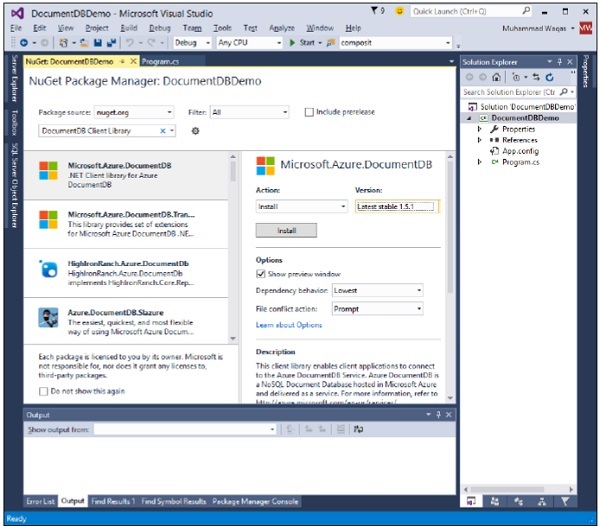
Step 10 - Instale a versão mais recente clicando no botão instalar.

Step 11- Clique em “Aceito”. Assim que a instalação for concluída, você verá a mensagem na janela de saída.
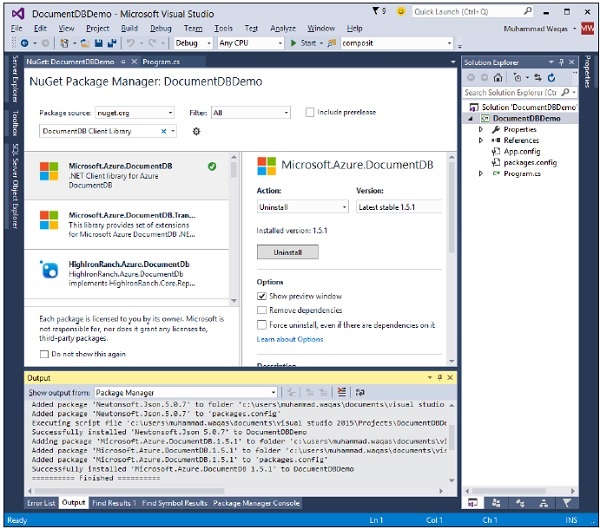
Agora você está pronto para iniciar seu aplicativo.